При использовании печатающих систем можно столкнуться с ситуацией, когда не устанавливается принтер HP, Canon, Samsung, Epson или другой в Windows XP, 7, 8, 10. При этом операционная система может видеть подключенное оборудование, не предоставляя к нему необходимый доступ. Решить проблему можно несколькими способами, эффективность которых будет напрямую зависеть от серьезности возникшей неполадки.
Быстрое решение
Существует два основных быстрых решения, позволяющих правильно установить программное обеспечение принтера и обеспечить стабильную связь с компьютером.
Перезагрузка
Первым делом, при возникновении проблемы, рекомендуется перезагрузить компьютер. Если же манипуляция не помогла, то придется обратиться к более серьезным шагам.
Запуск службы печати
За временное хранение, выводимых на печать файлов, отвечает специальная служба, остановка которой может привести к нарушению работы принтера. Если же служба окажется не запущенной на этапе установки программного обеспечения, процесс может и вовсе прерваться без каких-либо сообщений об ошибках.
Не работают наушники (нет звука) на компьютере ️ или ноутбуке с Windows 10, 8 или 7 в 2021
- В строке поиска меню «Пуск» введите фразу «службы»
- Из полученного списка результатов выберите раздел «Просмотр локальных служб» или «Службы»
- Найдите службу «Диспетчер очереди печати» и убедитесь, что она в состоянии «Выполняется». Если она запущена, то на этом этапе никаких действий осуществлять не придется и можно сразу приступать к установке драйверов принтера. Иначе необходимо выполнять следующие пункты
- Щелкните правой кнопкой мыши на выбранной службе и выберите через контекстное меню пункт « Свойства «
- Напротив параметра « Тип запуска» нужно выбрать из выпадающего списка значение « Автоматически»
- Нажмите кнопку « Применить»
- В разделе « Состояние» теперь можно щелкнуть по кнопке « Запустить» , после чего закройте окно клавишей « ОК».

После этого можно приступить к установке программного обеспечения принтера и настройке всех необходимых параметров. Чтобы правильно и без проблем подключить принтер к компьютеру используйте рекомендации по ссылке.
Проблемы с драйверами
Нередко, проблемы с установкой принтера связаны со специфическими особенностями конкретной операционной системы.
Windows 7
Обычно система Windows 7 автоматически обнаруживает принтер в своей базе данных и быстро устанавливает необходимые драйвера. Если нужного софта не окажется, то начнётся поиск драйвера в интернете. Проблема может быть в том, что системе не разрешено скачивать драйвера из интернета. Чтобы включить эту технологию, необходимо сделать следующее:
- В поле поиска меню «ПУСК» введите слово «Система» и запустите её
- Откройте «Дополнительные параметры»
- Во вкладке « Оборудование» выберите пункт « Параметры установки устройств»
- В появившемся окне включите самый первый пункт «Скачивать автоматически приложения производителя и настраиваемые значки»
- Нажмите кнопку « Сохранить» и закройте окно.
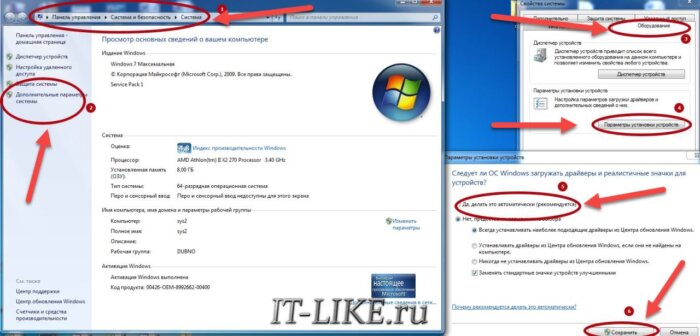
Винда не видит новый ссд или жесткий диск! Что делать?
Если даже при включенной технологии, автоматический поиск и установка драйверов не происходит, нужно провести дополнительную настройку в « Диспетчере устройств» . Этот процесс включает действия:
- Запускается « Диспетчер устройств» через панель управления или окно настройки системы
- Только что подключенное оборудование можно увидеть в разделе « Другие устройства» . Тут потребуется выбрать неизвестный компонент и при помощи контекстного меню открыть пункт « Обновить драйверы»
- Выбрать самый верхний пункт и запустить автоматическую установку драйверов.
Завершив процесс установки, система выдаст соответствующее сообщение, которое будет свидетельствовать о том, что принтер готов к работе.
Windows 10
При отказе установки программного обеспечения принтера на Windows 10, нужно попробовать подключить оборудование вручную по этой инструкции:
- Надо нажать на значок уведомлений и выбрать раздел « Все параметры»
- Через пункт « Устройства» перейдите в раздел « Принтеры и сканеры»
- Кликните по кнопке для добавления нового устройства в уже существующий список оборудования. При этом, рекомендуется обеспечить стабильное подключение к интернету
- Система установит необходимый софт на компьютер и осуществит соединение с принтером для его дальнейшего использования.
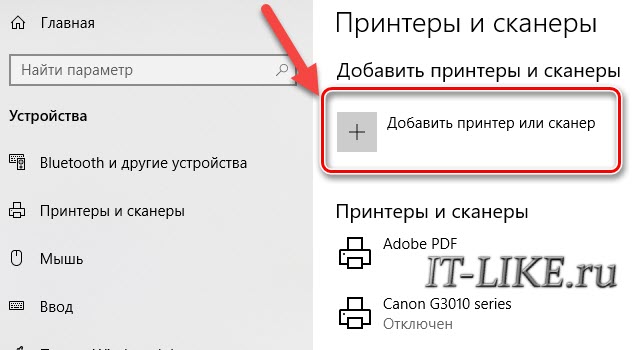
Если же драйвера даже так не устанавливаются, то целесообразно самостоятельно осуществить загрузку софта. Зайдите через Google на официальный сайт производителя принтера и скачайте оттуда драйвер под вашу версию Windows, т.к. только так можно гарантировать полную безопасность. Следуйте инструкции мастера установки драйвера, это не сложно. Завершающий этап включает в себя перезагрузку компьютера и проверку работоспособности принтера. Если всё это кажется сложным, то просто установите программу для автоматической загрузки драйверов.
Другие возможные причины
Иногда, даже все перечисленные способы не могут дать желаемый результат. Драйвера устанавливаются либо «криво», либо не устанавливаются вовсе. Причина подобной проблемы может крыться не в стороннем софте, а в самой операционной системе Windows. Слишком старые версии ОС Windows XP/7 могут попросту не поддерживать современное печатающее оборудование. Выходом из сложившейся ситуации станет загрузка последних накопительных обновлений с официального сайта Microsoft, или обновление Windows до актуальной версии.
Не менее распространенной причиной неполадок может быть конфликт драйверов с установленными утилитами. Нужно полностью удалить все программы и драйвера от предыдущего принтера перед подключением нового оборудования.
При установке любого стороннего софта операционная система осуществляет проверку файлов на наличие цифровой подписи. Это позволяет обезопасить компьютер, однако может стать препятствием во время установки неподписанных драйверов принтера. Чтобы избавиться от этой проблемы в Windows XP, нужно открыть свойства системы при помощи контекстного меню по значку « Мой компьютер» на Рабочем столе. На вкладке « Оборудование» выберите пункт « Подписывание драйверов» . Напротив него необходимо выставить значение «Предупреждать — каждый раз предлагать выбор действия».
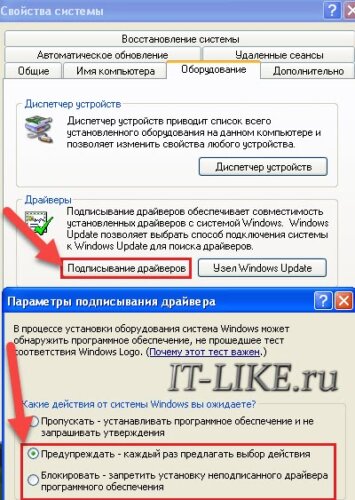
Часто ошибка «Plug and Play» может стать причиной, по которой может не устанавливаться USB-принтер . Такую неполадку можно исправить следующим образом:
- Открыть « Диспетчер устройств» и просмотреть полный список подключенного оборудования
- В разделе « Неизвестные устройства» надо найти нужный принтер, щелкнуть по нему правой кнопкой мыши и выбрать пункт « Обновить драйвер»
- Нажать кнопку « Нет, не сейчас» , а затем отключить принтер от компьютера
- Вставить носитель с официальными драйверами, установить флажок напротив возможности автоматической загрузки софта и нажать кнопку « Далее»
- Осуществить установку ПО, а при появлении запроса о подключении устройства подключить USB-кабель.
Иногда, служба «Plug and Play» может быть попросту отключена, что и становится причиной отказа автоматической установки драйверов. Чтобы ее включить, нужно вызвать окно « Выполнить» (клавиши «Win + R»), после чего ввести команду « msconfig» . Напротив службы «Plug and Play» надо установить галочку, а затем перезагрузить компьютер.
Источник: it-like.ru
Что делать, если EXE-файлы не запускаются

Иногда можно столкнуться с очень неприятным сбоем, когда исполняемые файлы разнообразных программ не запускаются или их запуск приводит к появлению ошибки. Давайте разберёмся, почему такое происходит и как избавиться от проблемы.
Причины и решение проблемы с EXE
В большинстве случаев источником проблемы служит вирусная активность: проблемные файлы заражены или повреждён системный реестр Windows. Иногда причиной проблемы может быть некорректная работа встроенного в ОС брандмауэра или сбой «Проводника». Рассмотрим решение каждой из проблем по порядку.
Способ 1: Восстановление ассоциаций файлов
Нередко зловредное ПО атакует системный реестр, что приводит к разнообразным сбоям и ошибкам. В случае рассматриваемой нами проблемы вирус повредил ассоциации файлов, вследствие чего система попросту не способна открывать EXE-файлы. Восстановить корректные ассоциации можно следующим образом:
- Откройте меню «Пуск», напечатайте в строке поиска regedit и нажмите Enter. Затем щёлкните правой кнопкой мыши по найденному файлу и выберите вариант «Запуск от имени администратора».

- Используйте «Редактор реестра» Виндовс, чтобы перейти по следующему пути: HKEY_CLASSES_ROOT.exe



Снова откройте запись «По умолчанию» и установите в поле «Значение» параметр “%1” %* . Подтвердите операцию нажатием на «ОК».

Почему компьютер не видит компьютер
Иногда мы можем столкнуться с ситуацией, когда не можем увидеть в сети компьютер. Причин этому может быть много. На устранение причины может уйти, как несколько минут, так и много часов. Все зависит от того, почему компьютер не видит компьютер. Рассмотрим ситуацию с нескольких сторон.

Почему компьютер не видит компьютер – проблема в вашем компьютере
Возможно, причина кроется в вашем устройстве. Чтобы устранить ее, для начала запустите средство, которое предназначено для устранения сетевых неполадок. Так вы сможете узнать, возможно ли устранить неполадку своими силами всего за пару минут.
Если же после проверки, система вам выдала, что никаких ошибок на вашем компьютере не обнаружено, а причина обнаружения компьютера осталась, следуйте инструкции:

- Убедитесь в том, что ваш компьютер действительно подключен к домашней сети, имеется настройка группы и есть ли в этом списке компьютер, который вы ищете. Кроме того, следует узнать, включен ли искомый компьютер.
- Проверьте подключение к другим, смежным с вашим компьютером устройствам, которыми могут быть: модем, принтер и т.д.
- Проверьте исправность и подключение всех имеющихся кабелей. К примеру, посмотрите, подключен ли ваш модем к телефонной розетке и работает ли она.
- Если проблема в обнаружении компьютера появилась у вас после того, как было установлено новое программное обеспечение, пересмотрите параметры подключения. Возможно, во время установки в них произошли изменения.
- Проверьте маршрутизатор. Некоторые устаревшие маршрутизаторы могут быть несовместимыми с системами Windows 7 или Windows Vista. Такая несовместимость может привести к тому, что вы не сможете увидеть или установить подключение к другим устройствам в вашей сети.
Что делать, если проблема в искомом компьютере
Зачастую, причина того, что вы не можете увидеть в сети другой компьютер, достаточно банальна – он просто не подключен к ней или же в нем отключено сетевое обнаружение. Кроме того, существует еще одна причина и она состоит в том, что отображение любых устройств, в том числе ПК блокируется сетевым обнаружением или же на самом компьютере выключено сетевое обнаружение. Для устранения проблемы, достаточно поменять некоторые параметры. Чтобы сделать это, воспользуйтесь алгоритмом:
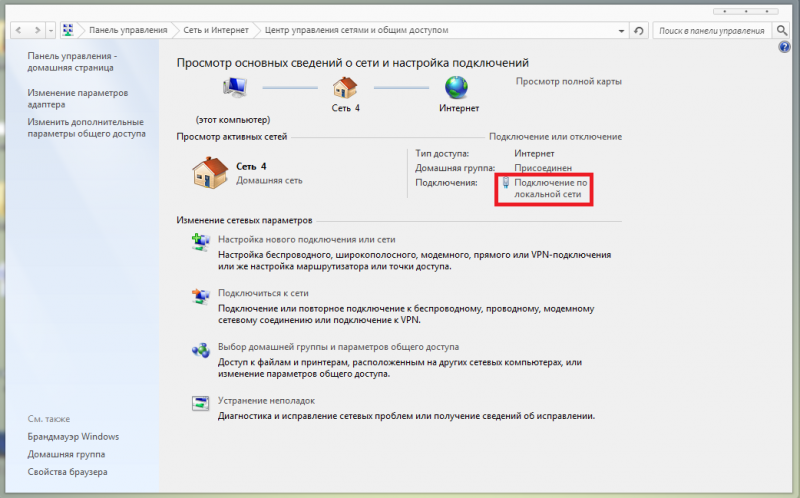
- Откройте раздел, который обозначен, как «Дополнительные параметры общих устройств». Найти их можно в меню «Пуск» — «Панель управления». Перед вами откроется окно, в котором есть графа «Поиск». Введите сюда сеть и отметьте «Центр управления сетями». Слева отметьте «Изменения параметров доступа».
- Нажмите на значок с двойными кавычками. Так вы развернете текущий профиль вашей сети.
- Открыв «Включение сетевого обнаружения», отметьте «Сохранить изменения». Возможно, у вас запросит ввод пароля пользователя или администратора сети. Это необходимо сделать, чтобы активировать систему.
Сделав это, вы сможете увидеть искомый компьютер, если он работает и подключен к сети.
Проблема в статических IP-адресах
Иногда причина того, что вам не удается найти компьютер, может состоять в том, что на терминале нет возможности получать настройки IP-адресов или серверов в автоматическом режиме.
Чтобы изменить эти настройки:
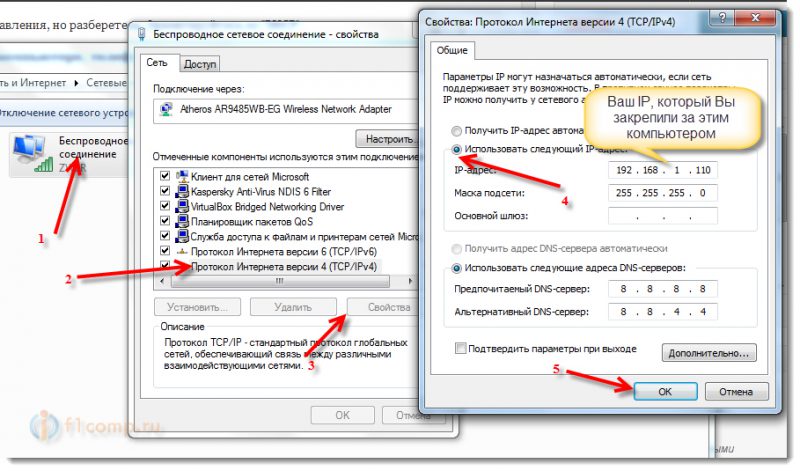
- Войдите в меню сетевого подключения.
- Найдите свойства протокола TCP/IP и выберите их.
- Каждый терминал требует прописки IP-адреса, параметров DNS-сервера, маски подсети, а так же шлюзов.
- Удалите отметку возле строки прокси локальных адресов.
- Нажав «Дополнительно», откроется новое окно параметров, где во вкладке WINS необходимо активировать строку NetBIOS.
Источник: topkin.ru